win10系统开机请稍等 Win10开机一直显示请稍等怎么解决
更新时间:2024-04-09 13:14:46作者:hnzkhbsb
Win10系统开机时出现请稍等的提示是很常见的情况,可能是系统启动速度较慢或者出现了某些问题,解决这个问题的方法有很多种,可以通过清理系统垃圾、优化启动项或者升级系统补丁等方式来提升系统启动速度,或者检查系统中是否存在异常程序或病毒等问题。只要及时处理,这个问题通常都能够很快解决。
具体步骤:
1.原因:电脑开启了不必要的micrisoft服务造成的,禁用即可。

2.具体步骤:
3.1、重启后选择“4”(按下F4)进入安全模式。

4.2、安全模式下Win+R键 输入msconfig 点击确定。
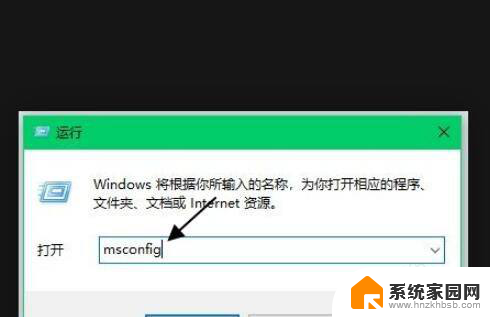
5.3、切换到【常规】选卡, 选择【正常启动】。
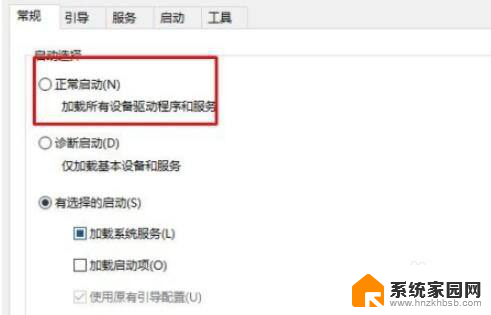
6.4、切换到服务选项卡下,选择隐藏所有micrisoft服务。然后点击全部禁用---确定。
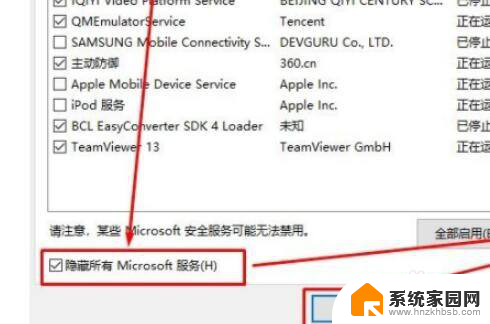
7.5、最后重启电脑即可正常进入Win10系统。

以上就是win10系统开机请稍等的全部内容,如果有不明白的用户可以按照小编的方法进行操作,希望能够帮助到大家。
win10系统开机请稍等 Win10开机一直显示请稍等怎么解决相关教程
- win10开机显示脱机状态,请输入上次密码 Win10登录显示设备脱机问题
- win10开机任务栏无响应 win10系统开机后任务栏无响应解决方法
- win10开机等待读秒去除 如何取消电脑启动时的倒计时
- win10开机提示设置 Win10怎么设置开机时显示重要提示信息
- win10显示乱码怎么解决 win10系统字体乱码怎么解决
- win10任务栏一直在游戏前面怎么办 win10玩游戏任务栏一直显示不消失的解决方法
- win10系统在登录界面进不去桌面如何解决 Win10系统一直卡在欢迎界面怎么解决
- win10开机显示两个账户 Win10系统开机出现两个用户账户怎么删除
- win10系统模糊怎么调 win10系统显示模糊如何解决
- win11你的账户已被停用请向系统 Win11系统错误提示账户停用解决方案
- 迈入计算加速新时代 第二代AMD Versal Premium系列上新,助力您的计算体验提速
- 如何查看电脑显卡型号及性能信息的方法,详细教程揭秘
- 微软“Microsoft自动填充Chrome扩展”插件12月14日停用,用户需寻找替代方案
- CPU厂商的新一轮较量来了!AMD、英特尔谁将称雄?
- 微软发布Windows 11 2024更新,新型Copilot AI PC功能亮相,助力用户提升工作效率
- CPU选购全攻略:世代差异、核心架构、线程数、超频技巧一网打尽!
微软资讯推荐
- 1 如何查看电脑显卡型号及性能信息的方法,详细教程揭秘
- 2 CPU厂商的新一轮较量来了!AMD、英特尔谁将称雄?
- 3 英伟达发布NVIDIA app正式版 带来统一GPU设置软件,让你轻松管理显卡设置
- 4 详细指南:如何在Windows系统中进行激活– 一步步教你激活Windows系统
- 5 国产显卡摩尔线程筹备上市,国产显卡即将登陆市场
- 6 详细步骤教你如何在Win7系统中进行重装,轻松搞定系统重装
- 7 微软停服后,Linux对俄罗斯“动手”,国产系统关键一战即将开启
- 8 英伟达RTX50系列显卡提前发布,游戏体验将迎来重大提升
- 9 微软网页版和Win11新版Outlook可固定收藏夹功能本月开测
- 10 双11国补优惠力度大,AMD锐龙HX旗舰游戏本5800元起
win10系统推荐